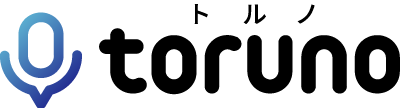議事録作成におすすめな文字起こしアプリ|スマホ対応も紹介
2025年06月03日 07:00
この記事に書いてあること
※本記事の内容は記事制作時点での情報に基づく記載となります。
※可能な限り情報の正確性を心がけていますが、正確な情報提供を保証するものではありません。
※各サービスの詳細は、サービス提供事業者にお問い合わせください。リコージャパンで取り扱いできないサービスもございます。
会議中や会議後に議事録作成する際、文字起こしに時間がかかってしまう経験をしたことはありませんか?議事録の作成は、文字起こしアプリ(ツール)を使用することで、作業に時間がかかる文字起こし時間を大幅に短縮することができ、効率化することができます。
この記事では、議事録アプリのメリットや選び方、精度を上げるためのコツを解説します。
文字起こしアプリ(ツール)とは?
文字起こしアプリとは、その名の通り文字起こしを行ってくれるスマホのアプリケーションのことです。AIが音声データを認識し、自動でテキストに変換します。
従来、手動で行われてきた文字起こしですが、最近は文字起こしアプリを活用する方が増えています。
PC専用やスマホ・タブレット専用のアプリ、両方で使用可能なアプリなど、対応範囲はアプリによって異なります。また、スマホ・タブレットではiOSかAndroid™かによっても、使用できるかが異なります。このように、一言で「文字起こしアプリ」と言っても、デバイスによって多岐にわたります。
議事録作成に文字起こしアプリがおすすめの理由
会議が終わったら議事録を作成し会議内容をまとめるのが一般的ですが、議事録作成には時間も労力もかかります。そんな時には文字起こしアプリを活用するのがおすすめです。
ここでは、議事録作成の際に文字起こしアプリを活用するメリットを下記のとおり3つご紹介します。
- ・タイピングする手間が省ける
- ・聞き漏れや聞き間違いの対策に有効
- ・会議内容を共有しやすい
それぞれ詳しく見ていきましょう。
タイピングする手間が省ける
会話やインタビューなどの音声データを文字起こしする作業は、非常に時間がかかります。さらに、細かい作業になるため集中力も必要です。
文字起こしアプリを利用することで、会話内容をタイピングしてテキストにする手間が掛からなくなります。作業時間を大幅に短縮できるので、業務効率アップを図ることが可能です。タイピング作業で必要とされる集中力も使わずに済むので、その分、他の業務に生かすことができます。
聞き漏れや聞き間違いの対策に有効
自分で文字起こしをすると、どうしても聞き漏れや聞き間違いが発生してしまいます。特に長時間にわたる会議の録音データを文字起こしするのは、途中で集中力が切れてしまいます。
重要な内容を聞き漏らしてしまうことがないように、文字起こしアプリを使って音声データをテキスト化するのがおすすめです。
会議内容を共有しやすい
会議で決定した事項は、必ずメンバーに共有することが大切です。特に、会議に参加していないメンバーにも共有する必要がある場合、共有事項に誤りがないよう注意が必要です。
しかし、会話内容を口頭で伝えようとすると抜け漏れが発生しやすくなります。
そこで、文字起こしアプリによる文字起こしの内容や録音データをまとめて共有すれば、実際の会議で話し合った内容が細かく、認識違いもなく伝えられます。
また、移動中のメンバーもスマホで手軽に議事録が確認できるため、時間にとらわれることなくスムーズに業務が進むでしょう。
議事録作成アプリを使う際に押さえておくポイント
議事録作成アプリを活用することで上記のメリットが得られますが、良いことばかりではありません。
これから議事録作成アプリを導入しようと考えている会社の担当者は、どんなところを押さえておくべきでしょうか?どんな担当者でも最低限おさえておきたい基本となる3点を紹介します。
費用がかかる
1つ目は、議事録作成アプリの費用です。
ビジネス向けの議事録作成アプリの多くは月額料金を支払って使用する形式で、無料での利用には機能制限が設けられているものが多いです。これは、議事録作成アプリで動作する音声認識AIに費用が発生するためです。
したがって、支払うコストに見合った業務効率の改善効果が得られるかが、契約や導入にあたって検討するポイントの一つとなります。
料金形態(基本料金+従量料金制や、ID課金制)や契約期間(月額、年額)など、提供元により異なりますので、あわせて確認しましょう。
音声認識の精度は100%ではない
2つ目は、議事録作成アプリの音声認識の精度は100%ではないということです。
議事録作成アプリの基本的な機能は「音声を認識して自動的に文字起こしする」ものですが、音声認識AIは音声から必ずしも正しい内容を文字起こしすることができないケースがあります。
100%にならない理由は、各社が採用している音声認識AIの技術的な違いもありますが、その影響以外にもたくさんの要因があります。代表例として以下のようなものが挙げられます。
- ・音声データの音質の問題 - 集音環境の良し悪し・マイクの使用有無、話者とマイクの距離、音量・音響、雑音の状況
- ・話される用語 - 一般用語として流通していて学習されている用語かどうか
- ・話し方 - 活舌、速度、複数の話者での重なり、話し言葉ならではの語順の乱れ、内容の省略の有無など
このように利用環境の影響も大きく受けるため、サービス提供元のWebサイトやカタログ等で非常に高い精度をうたっていても実際の利用環境ではその精度がでない場合もあります。多くのサービスで無料トライアルがあるので、実際に利用してみたり、利用環境の調整をして、精度を確認してみましょう。
情報管理や学習データとしての利用有無
3つ目は、文字起こしする音声データや文字起こし結果といった情報がどのように扱われるかです。
議事録作成アプリは、ネットワークに接続し、音声データや文字起こし結果などの情報をクラウド上に保存するクラウド型のサービスが多くあります。また、文字起こし精度やAIの開発のために、音声データや文字起こし結果を学習データとして利用するサービスもあります。
文字起こししたい内容に機密情報などが含まれる場合もあるので、安心して利用できるようにするためにも「利用規約」や「情報管理」、「学習データの利用の有無」、「セキュリティに対する取り組みや機能や体制」などを確認するようにしましょう。
議事録アプリの選び方
文字起こしから議事録作成まで行ってくれる議事録アプリを選ぶ際、どのような点に注意すると良いのでしょうか。
ここでは、議事録アプリを選ぶ際にチェックすべきポイントを下記のとおり5つご紹介します。ご自身の利用目的に沿ったアプリ選びをしましょう。
- ・使いやすさ
- ・会議の長さ
- ・議事録の編集のしやすさ
- ・翻訳機能の有無
- ・スマートフォン対応の有無
それぞれ詳しく見ていきましょう。
使いやすさ
議事録アプリの使いやすさは選ぶ際にチェックしたいポイントの一つです。
会社では、あらゆるアプリを用いてビジネスを進めています。様々なアプリの操作方法を把握する必要がある中で、新しいアプリを導入するのは簡単ではありません。そのため、アプリの操作が簡単かどうか確認して選ぶことが重要です。
議事録アプリの中には、無料で体験できる期間を設けているものが多くあります。導入を決める前に、実際に体験するのがおすすめです。
会議の長さ
アプリごとに連続で録音できる時間が異なります。これは、停止し忘れて課金されたり、無駄に利用時間が消費されたりするのを防ぐことや、システムを安定的に使えるようにするために設けられています。しかし、会議は1時間を超える長時間の会議もあります。連続動作する時間が十分かどうか、また不足する場合の対応策(例えば、すぐに記録・文字起こしを再開すればよいのかなど)を事前に確認しましょう。
また、短い時間で行う簡潔な会議の場合には、スマホで手軽に録音できる方が良いという方もいるでしょう。「長時間の会議の際はPCのアプリ」、「短時間でサクッと録音したい際はスマホのアプリ」、など使い分けることも可能です。
アプリによって録音可能な時間が異なることがあるため、ご自身の希望する時間を照らし合わせて確認しましょう。
議事録の編集のしやすさ
アプリによっては、文字起こしまでは機能が整っているけれど議事録編集の機能は少ないというものがあります。
簡単な文字起こしを行うだけで良い場合は前者でも問題ありませんが、議事録編集まで丁寧に行いたい場合は、議事録編集がしやすいアプリを選ぶことが大切です。
細かく丁寧な議事録編集を希望する場合、スマホのアプリではなくPCの多機能アプリを選ぶのがおすすめです。
翻訳機能の有無
多言語を使用した会話をする会議では、他の言語を日本語に翻訳して議事録を作成する必要が生じます。
複数の言語を使う会議では翻訳機能がついているアプリを選択するのがおすすめです。
議事録アプリの中には、会議中に英語を使用した会話をすぐに翻訳し、字幕表示のように見られる機能が整っているものもあります。
英語だけでなく、様々な言語に対応しているアプリもあるので、使いたい言語に対応しているかあらかじめチェックしましょう。
スマートフォン対応の有無
議事録アプリは、PC専用のものもあれば、スマートフォンやタブレットでも使用できるものもあります。使用するデバイスによって、アプリの使い勝手や活用シーンが大きく異なるため、「自分の使いたい環境に対応しているかどうか」はアプリ選定時の重要なポイントです。
たとえば、外出先での商談や、展示会・イベント会場での立ち話、訪問先での短時間のミーティングなど、PCを広げて録音するのが難しい場面は少なくありません。
このように、PCを使いづらい場所で録音したものを文字起こし・議事録作成したい場合には、スマートフォン対応の有無や、ICレコーダーやスマートフォンのボイスメモアプリで録音したファイルを文字起こしできるかがアプリ選びの重要な判断材料となります。
文字起こしの精度を上げるための対策は?
議事録アプリを使用しながら文字起こしの精度を上げるためには、録音・集音環境を整えるのがおすすめです。
会議している場所の周囲が騒がしいと、環境音が入ってしまいやすいため、会話の音声が録音しづらくなります。出来るだけ静かな環境で会議を行いましょう。
また、使用するマイクにこだわることで録音の質が上がり、文字起こしの精度も上げることができます。
周囲の音を拾いづらい指向性マイクを使用し、会話をしっかりと録音できるように工夫するのがおすすめです。
会議を開始する前に、会議場所の環境を確認したり、マイクやその他の使用する電子機器をチェックしたりすることで、文字起こしアプリが音を拾いやすい録音環境を作ることができます。
おすすめの議事録アプリ10選 | スマホ対応状況も紹介
それでは、実際に使用したい議事録アプリを選んでいきましょう。
各アプリについては、スマートフォンへの対応状況も併せて記載しているので、ご自身の利用環境に合ったものを探す際の参考にしてください。
※本記事では、スマートフォン対応については、iOS / Android向けのアプリが提供されているかどうかを基準に記載しています。スマートフォンのWebブラウザから使えるアプリもありますが、対応状況はアプリによって異なるため、本記事では個別には取り上げていません。
直観的なUIで会議の記録・文字起こしをする「toruno」
「toruno」はリコーが開発・提供している議事録作成アプリです。
面倒な操作は一切なく、1クリックでアプリを立ち上げて録音・文字起こしができる点が良い点です。録音・AIにより生成された文字起こし結果は、URLでかんたんに他の人に共有することができます。
大事な発言は記録中にブックマークできるので、議事録の清書や振り返りを行う際に重宝します。
AIによる文字起こしは、適切な環境で使えば良い精度で動作します。会社用語や専門用語などは通常正しく変換されにくいですが、「toruno」が提供している辞書登録機能を使うと精度向上ができ、さらに利便性が向上します。
また、リアルタイムの文字起こしだけでなく、既に録ってある音声ファイルや動画ファイルをアップロードして文字起こしすることもできます。
法人向けサービスのtoruno ビジネスの価格は月の利用時間で分かれています。
30時間で月額9,900円、100時間で月額31,350円、500時間で月額148,500円という価格設定(税込み)になっています。
個人向けサービスのtoruno パーソナルの価格は月額1,650円です。
文字起こし機能だけでなく、議事録作成の時間削減に役立つ各種機能 - 音声録音、会議資料のキャプチャ機能、文字起こし結果を修正しやすい画面など - があるのも、魅力のポイントです。
無料プランも用意されているので、まずはダウンロードして利用してみましょう。
スマートフォン対応:iOSのみ
torunoの詳細はこちら
オフライン接続でも対応できる「AmiVoice® ScribeAssist」
AmiVoice® ScribeAssistは、オフラインのAI音声認識アプリです。WindowsのPCで使用できます。
音声録音からテキスト化、編集、要約までをワンストップで実現するのが特徴です。Web会議や商談、会見などでさまざまなシーンでの効率化を支援し、文字起こしを行う議事録の担当者の負担を大幅に軽減します。
多様な専門用語に対応する音声認識エンジンを搭載しており、高精度な文字起こしを行ってくれます。専門用語や固有名詞なども、単語登録することで高精度に認識します。
インターネット未接続の状態でも利用ができるスタンドアローン型のため、情報漏えいのリスクを抑え、機密情報などを扱う会議でも安心して利用できます。
料金設定は、公式サイトより資料をダウンロードすることで確認ができます。
利用を検討したい方は公式サイトにてチェックしましょう。
スマートフォン対応:非対応
AmiVoice ScribeAssistの詳細はこちら
スマート書記
「スマート書記」は、文字起こし・議事録作成機能の他、AIによる自動要約・要点抽出・書き言葉への変換で作業を自動化できるツールです。様々なWeb会議ツールと連携可能で、音声や動画のアップロードにも対応しています。スマート書記の利用料金は、ライセンス料とAIパック費用で構成されています。
料金設定は、月額10,000円からのライセンス料となっていますが、詳細は公式サイトから見積もりを依頼するとよいでしょう。
スマートフォン対応:iOS・Android
スマート書記の詳細はこちら
パソコンに簡単に共有できる「Notta」
「Notta」は日本語や英語に対応可能な文字起こしサービスです。
Nottaのポイントは、音声認識可能な言語が日本語・英語・中国語など58言語に対応している点です。言語ごとに適したAI音声認識エンジンを用いることで、精度の高い文字起こしを実現しています。
また、文字起こしした文章を42言語にクイック翻訳することも可能です。
多言語での会話を文字起こし・翻訳したい方には特におすすめのアプリです。
その他の機能も充実しており、様々な機能を使いこなしたい方向けのアプリとなっています。
料金設定は、月額のプレミアム会員や利用するユーザー数によって利用料金が変化するビジネスプランも用意されています。
詳しくは公式サイトからチェックしましょう。
スマートフォン対応:iOS・Android
Nottaの詳細はこちら
YOMEL
「YOMEL」は、会議の発言内容を自動的に文字起こしできるツールです。会議後ワンクリックで議事録を作成、自動要約できます。要約やブックマークの内容を改めてまとめることのできる議事録エディタ機能も備えています。対面会議用にスマホアプリ版が用意されており、例えば会議のテーブルの中心にYOMELを起動中のスマホを置くことで自動書き起こしが可能となります。
料金設定は、月額料金に応じて利用可能な時間が増える複数のプランが用意されています。詳しくは公式サイトからチェックしましょう。
スマートフォン対応:iOS・Android
YOMELの詳細はこちら
Rimo Voice
「Rimo Voice」は、日本語に特化したAIで自動文字起こしできるツールです。AIにより要約を作成することもできます。マイクに吹き込んだ音声をリアルタイムで文字起こしできますが、既存の録音データをアップロードしての文字起こしも可能です。取り扱うデータはダウンロードして活用できるだけでなく、URLを使って共有することもできます。
料金設定は、従量課金制を基本としていますが、利用時間や機能に応じた法人向けの定額プランも提供されています。
スマートフォン対応:非対応
Rimo Voiceの詳細はこちら
AI議事録取れる君
AI議事録取れる君は、マイクからの音声をAIが即座にテキスト化して議事録作成を効率化できるツールです。ツールによる文字起こしが終了すると、AIがテキストを解析して小見出しと箇条書きの要約を自動的に作成します。
作成した議事録はURLで共有でき、閲覧時にはリンクを開くだけで議事録にアクセスできますが、アクセス制御も設定できます。
ZoomやGoogle Meetなどとも連携できる機能がついているため、ビジネスシーンで活用することができます。
料金設定は、個人向けプランから、利用時間や機能に応じた法人向けプランまで用意されています。
スマートフォン対応:非対応
AI議事録取れる君の詳細はこちら
LINE WORKS AiNote
「LINE WORKS AiNote」は、音声を自動でテキスト化するAI文字起こしサービスです。
録音・認識・編集・共有まで行え、議事録作成や情報共有を効率化することができます。
複数人の発言を自動で区別する話者分離、要点を抽出する要約、単語登録機能などに対応しています。法人向けに特化したセキュリティも有しています。
旧「CLOVA Note」の後継として2024年11月にリリースされ、CLOVA Noteは提供終了予定となっています。
料金設定は、月額無料のフリープランから、利用人数や文字起こし時間に応じた有料プランまで用意されています。
スマートフォン対応:iOS・Android
LINE WORKS AiNoteの詳細はこちら
ユーザーローカル音声議事録システム
「ユーザーローカル音声議事録システム」は、ミーティング参加者の会話をリアルタイムで分析する無料ツールです。単語をクリックすることでその単語が含まれる発言箇所をマークするワードクラウド機能など、文字起こし内容を分析する機能を搭載しています。
スマートフォン対応:非対応
ユーザーローカル音声議事録システムの詳細はこちら
画像や動画からも文字起こし「Texter」
「Texter」は音声認識で文字起こしをし、すぐにシェアできるサービスです。iOSでサポートしているすべての言語に対応しています。また、画像・動画からの文字起こしも可能です。
料金設定はFreeプランが0円、Premium Mが月1,500円、Premium M+が月3,000円、Premium Yが年7,400円となっています。
1週間のお試し期間もあるので、気になる方は体験から使ってみるのがおすすめです。
スマートフォン対応:iOS・Android
Texter iOS Appの詳細はこちら
議事録は文字起こしアプリで効率化しよう
議事録アプリを活用する際は、体験期間などを活用して実際にアプリの使いやすさをチェックしましょう。
また、議事録の編集のしやすさや翻訳機能の有無など、ご自身の使いたい機能が揃っていることもあらかじめ確認するのがおすすめです。
本記事で触れたとおり、文字起こしアプリを利用することで、議事録作成にかかる時間を短縮することができます。これまで労力がかかっていた議事録作成を効率的に行い、ビジネスを加速させましょう。
※商標について
※本記事に掲載のその他の会社名および製品名、ロゴマークは各社の商号、商標または登録商標です。
会議まるごと記録サービス(toruno)
文字起こし&議事録作成なら「toruno(トルノ)」がおすすめです。
torunoはリコーが開発・提供しているツールで、Web会議や対面会議を録音・文字起こしできます。また、音声ファイルや動画ファイルのアップロードによる文字起こしもできます。議事録作成の効率化や、情報共有の効率化に利用できます。操作もかんたんで、誰でも利用しやすいのが大きな特徴です。
無料でお試しもできるので、ぜひ一度、詳細をチェックしてみてください。
記事タイトルとURLをコピーしました!